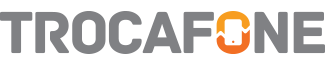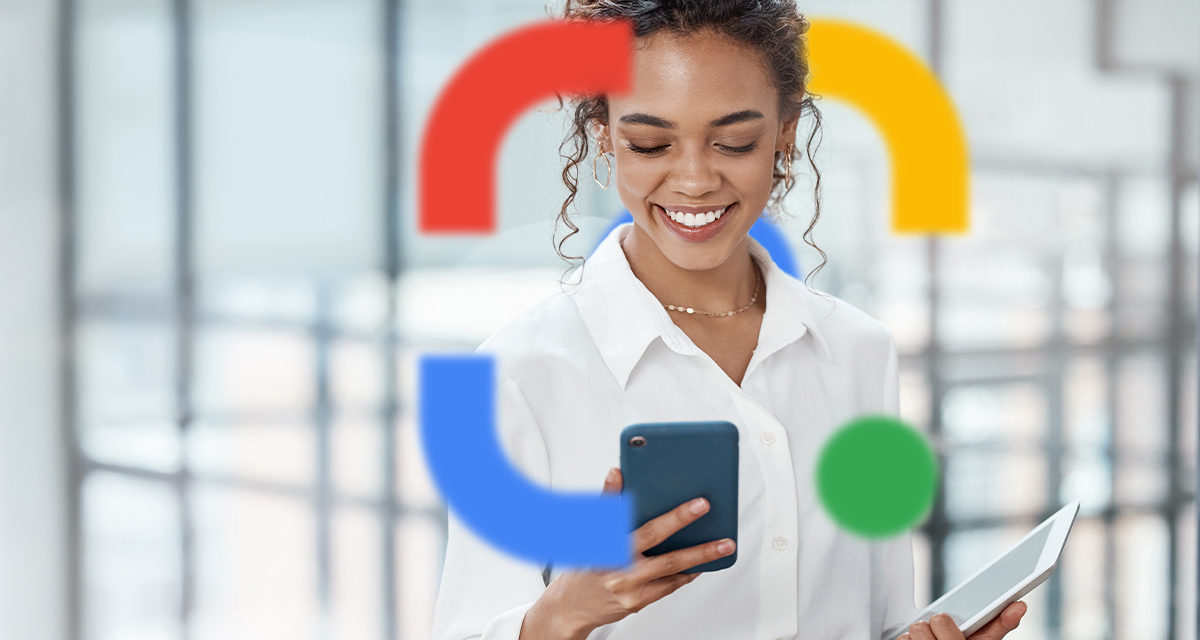Os recursos construídos com Inteligência Artificial têm sido cada vez mais usados no dia a dia. Você pode não saber – ainda – o que é Google Lens, mas provavelmente já cansou de ver o ícone da ferramenta no seu smartphone.
Hoje, vamos te mostrar como funciona a plataforma e como tirar o melhor proveito dela, de forma simples e sem nenhum custo. Boa leitura!
O que é Google Lens e como funciona
O Google Lens, anunciado em 2017, é uma ferramenta gratuita que, através do reconhecimento de imagens, permite que o usuário identifique objetos e encontre fotos semelhantes às suas na internet.
Considerando estruturas, formatos de textos e padrões de cores, o Google Lens compara, por meio de realidade aumentada e de inteligência artificial, elementos presentes em diversas fotos.
Através dos resultados, obtidos por meio do banco de dados do próprio Google, ele consegue reconhecer as imagens e fornecer informações precisas sobre elas. Além disso, o Google Lens também é capaz de:
- Identificar as raças e as espécies de animais e plantas;
- Traduzir e digitalizar textos automaticamente;
- Obter informações sobre lugares próximos ao usuário, como pontos turísticos nas redondezas;
- Ler QR Codes e códigos de barra;
- Pesquisar cardápios e avaliações de um restaurante;
- Encontrar produtos específicos na internet;
- Indicar itens similares ou complementares para compor roupas, móveis e decorações;
- Conectar o smartphone ao Wi-Fi, a partir da captura de imagem com o nome da rede e senha;
- Salvar o telefone ou o endereço de um contato por meio da foto dos dados;
- Ajudar em trabalhos de escola ou de faculdade, através de explicações sobre diversas disciplinas;
- Fornecer comentários sobre livros, filmes e músicas, com base em apenas uma foto da capa ou de um cartaz.
É interessante ressaltar que as pesquisas do Google Lens não são afetadas por anúncios e, por isso, os resultados são dispostos com base somente nos algoritmos de classificação. Uma dica para aumentar a precisão da ferramenta é autorizar que o aplicativo utilize sua localização.
Como acessar o Google Lens online
A plataforma é disponibilizada em celulares Android, em smartphones iOS, no Google Fotos e nas buscas do Google. Vale ressaltar que, nos computadores, o Google Lens funciona exclusivamente no navegador do Google Chrome.
Google Lens nos computadores Windows
- Abra o Google Imagens pelo Google Chrome;
- Pesquise o assunto que você deseja.
- Dentre as imagens que aparecem nos resultados, escolha a que você desejar e clique sobre ela com o botão direito do mouse;
- Ao abrir as sugestões de comando, toque em “Pesquisar Imagem com o Google Lens”. Em alguns computadores, pode aparecer apenas a frase “Pesquisar Imagem com o Google”;
- Os resultados aparecerão na barra lateral do canto direito da tela;
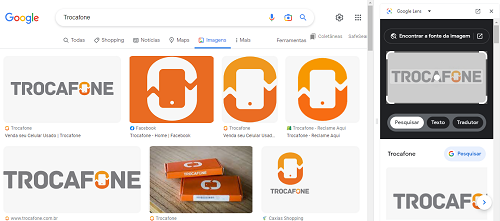
Nesse canto de exibição, é possível pesquisar imagens correspondentes e acessar o menu “Texto”, que consegue encontrar escritos semelhantes aos que estão embutidos na foto.
Ao lado, a categoria “Tradutor” permite que os textos detectados sejam traduzidos para diversas línguas, o que é especialmente interessante em viagens em que o passageiro não domina a língua nativa do lugar.
No botão “Encontrar a fonte da imagem”, o usuário pode buscar por resultados que levem ao conteúdo original.
Google Lens nos computadores MacOS
O Mac OS, sistema operacional da Apple, utilizado nos computadores da linha Macintosh, possui alguns comandos diferentes, em relação aos PCs Windows. Para acessar a ferramenta, siga as instruções:
- No Google Chrome, faça sua pesquisa e clique em Imagens”;
- Selecione uma das imagens exibidas nos resultados visuais e visualize uma caixa destacada na lateral direita da tela;
- Clique no ícone em forma de lupa para acessar o Google Lens. As fotos semelhantes aparecerão logo abaixo. Se ainda não encontrar o que procura, pressione “Ver mais”;
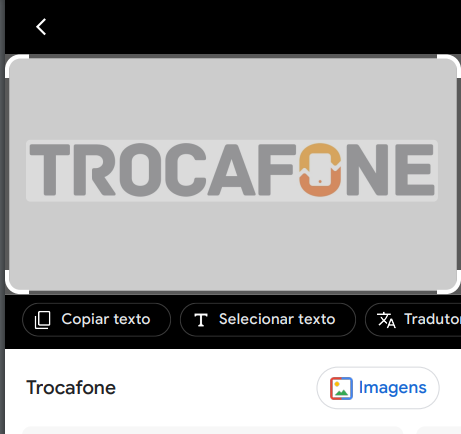
A tradução e a seleção de texto ainda não estão disponíveis em alguns modelos MacOS, mas é possível fazer buscas avançadas de imagem, utilizando apenas um recorte da foto para procurar fotografias relacionadas.
Google Lens em smartphones
O aplicativo do Google Lens nos Android funciona juntamente com o Google Assistente. Na câmera do dispositivo ou no aplicativo do assistente virtual, toque no ícone do Google Lens que aparece no canto inferior direito.
Depois de selecionar a função, aponte a câmera para o objeto que você queira que seja analisado e escolha o tipo de interação que você deseja, como traduzir, pesquisar, separar texto ou fazer compras.
Em iPhones, o Google Lens pode ser utilizado através do Google Fotos. Ao abrir o aplicativo, o usuário escolhe uma imagem e clica no símbolo do Google Lens para visualizar todos os detalhes.
Na categoria de tecnologia no blog da Trocafone, você encontra outros conteúdos super completos, além deste que você acabou de ler sobre o que é Google Lens. Não perca!